Как редактировать существующую тему WordPress
Опубликовано: 2022-10-25Если вы новичок в WordPress и хотите внести изменения в существующую тему, это может быть немного сложно. Но не волнуйтесь! Всего за несколько кликов вы можете отредактировать свою тему WordPress в соответствии с вашими потребностями. Чтобы отредактировать существующую тему WordPress, сначала войдите в панель управления WordPress. Оттуда нажмите на вкладку «Внешний вид» в левой части экрана. Вы перейдете на страницу Темы , где сможете увидеть все темы, установленные на вашем сайте. Чтобы отредактировать тему, нажмите кнопку «Настроить». Это откроет настройщик WordPress, который позволит вам вносить изменения в цвета, шрифты, макеты и многое другое вашей темы. Не забудьте нажать кнопку «Сохранить и опубликовать», когда закончите вносить изменения. Вот и все! Всего за несколько кликов вы можете легко отредактировать существующую тему WordPress, чтобы она лучше соответствовала вашим потребностям.
Изменение тем не повлияет на большинство ваших обычных элементов сайта. Однако вы не потеряете никакой функциональности в результате реконфигурации вашего меню и виджета. Вы почти наверняка потеряете функциональность, уникальную для вашей темы, а не просто плагин или основной программный компонент WordPress. Первый шаг — загрузить и установить новую тему. Если вы купили премиальную тему или у вас есть ZIP-файл, вы можете загрузить его, нажав кнопку «Загрузить тему». Второй шаг — предварительный просмотр новой темы с помощью WordPress Customizer. С помощью Customizer вы можете предварительно просмотреть свой сайт, прежде чем он будет активирован.
Используя параметры меню и виджетов в настройщике, вы можете решить любые проблемы, с которыми вы можете столкнуться. Вы можете легко активировать новую тему, нажав кнопку «Опубликовать»: как только вы увидите, как она выглядит, все, что вам нужно сделать, это нажать на нее. Осталось сделать следующее. Если у вас есть какие-либо вопросы о том, как изменить тему WordPress, оставьте комментарий, и мы будем рады вам помочь.
Могу ли я изменить тему в WordPress без потери контента?
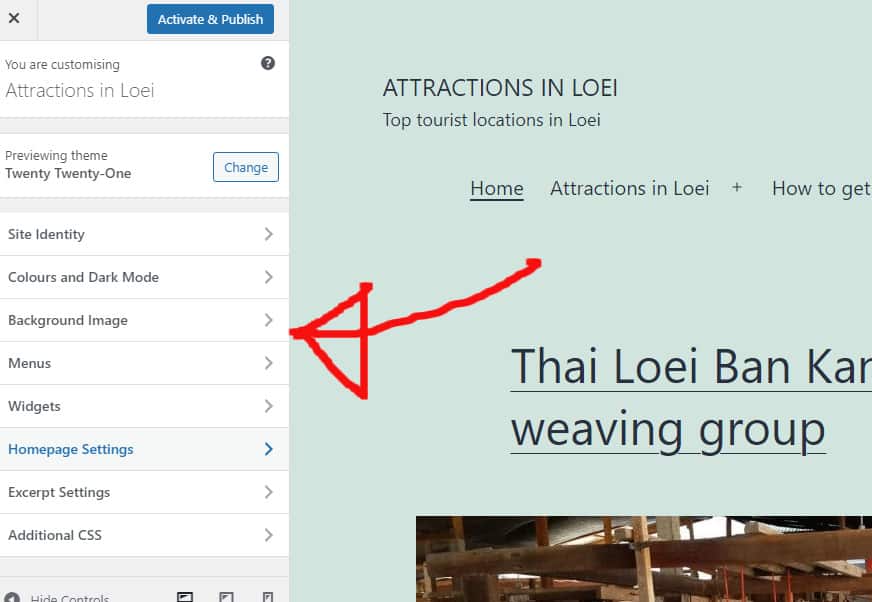
Весь ваш контент, включая посты, мультимедиа и комментарии, будет в безопасности, когда вы переключаете темы WordPress . Поскольку содержимое останется нетронутым на вашей панели инструментов, вы не потеряете никакой информации и вам не нужно будет перемещать ее.
С другой стороны, ваша тема WordPress представляет ваш бренд и определяет внешний вид вашего сайта. Большинство владельцев веб-сайтов регулярно обновляют свои темы WordPress, чтобы поддерживать актуальность своего сайта. Изменить тему без потери контента — сложная задача, но оно того стоит. Прежде чем обновлять тему WordPress, вы должны проверить, сколько времени занимает загрузка вашего сайта. Это хорошая идея, чтобы просмотреть производительность ваших внутренних страниц и домашней страницы, чтобы увидеть, на что они похожи. Мы рекомендуем создать плагин для конкретного сайта, если вы хотите добавить фрагменты кода на свой сайт. Перед переносом сайта убедитесь, что у него есть резервная копия.
Если вы не используете промежуточный сайт, вам следует регулярно переводить его в режим обслуживания. Используя SeedProd, вы можете создавать привлекательные целевые страницы и темы для WordPress. Используя эту функцию, вы можете быстро и легко создавать собственные макеты в WordPress без какого-либо предварительного опыта проектирования. Вы можете найти бесплатную тему, которая соответствует вашим потребностям для небольших личных веб-сайтов, но многие из необходимых вам функций не включены. С SeedProd вы можете создавать шаблоны WordPress в виде проекта перетаскивания. С помощью WordPress Themes Creator вы можете создать полнофункциональную тему WordPress без написания кода или найма разработчика. Платформа SeedProd интегрируется с ведущими сервисами электронного маркетинга, Google Analytics, Zapier и многими популярными плагинами WordPress, такими как WPForms, MonsterInsights, All in One SEO и другими сервисами.
Используя плагин Astra, вы можете превратить свой сайт в интернет-магазин, легко интегрировав его с WooCommerce. Фреймворк темы Genesis от StudioPress — популярная тема WordPress. OceanWP, тема WordPress, имеет адаптивный дизайн и множество функций. Доступно множество демонстрационных шаблонов, каждый из которых адаптирован для удовлетворения потребностей конкретного бизнеса. Ряд служб веб-хостинга теперь позволяют вам клонировать часть вашего сайта в промежуточную среду. Вы можете протестировать изменения перед их публикацией, чтобы обеспечить лучшую обратную связь. Выполните следующие действия, если вы хотите использовать промежуточную среду для публикации новой темы.
Если вы не подпишетесь на расширенный план, некоторые планы хостинга не предоставляют промежуточные сайты. FTP (протокол передачи файлов) для некоторых людей является жизнеспособной альтернативой WordPress. Темы также настраиваются в WordPress с помощью файла хоста.htaccess. Поскольку разные хосты имеют разные интерфейсы, вам необходимо просмотреть их документацию. Следующий учебник поможет вам преобразовать WordPress из Bluehost Cpanel в WordPress. Если вы используете плагин SeedProd, вы можете увидеть обзор своей целевой страницы, переведя переключатель режима обслуживания с активного на неактивный. Использование MonsterInsights — отличный способ добавить коды отслеживания Google Analytics.
Вернитесь к инструменту проверки скорости WordPress и протестируйте те же страницы из предыдущей версии. Если вы замените тему WordPress, вы не потеряете контент на своем сайте. Вы не можете ничего изменить во внешнем виде и функциях своего веб-сайта, меняя темы. Если вы не используете какие-либо темы WordPress на своем компьютере, рекомендуется избавиться от них. Если вы хотите обновить свои плагины и тему WordPress, не нарушая банк, это руководство поможет вам найти лучшие бесплатные плагины WordPress.
Беспокоитесь о поломке вашего сайта WordPress? Проверьте это в первую очередь
Прежде чем вносить какие-либо изменения в тему WordPress, ознакомьтесь с нашим контрольным списком, чтобы убедиться, что на вашем сайте нет контента или разрывов.
Могу ли я изменить тему сайта без потери контента?
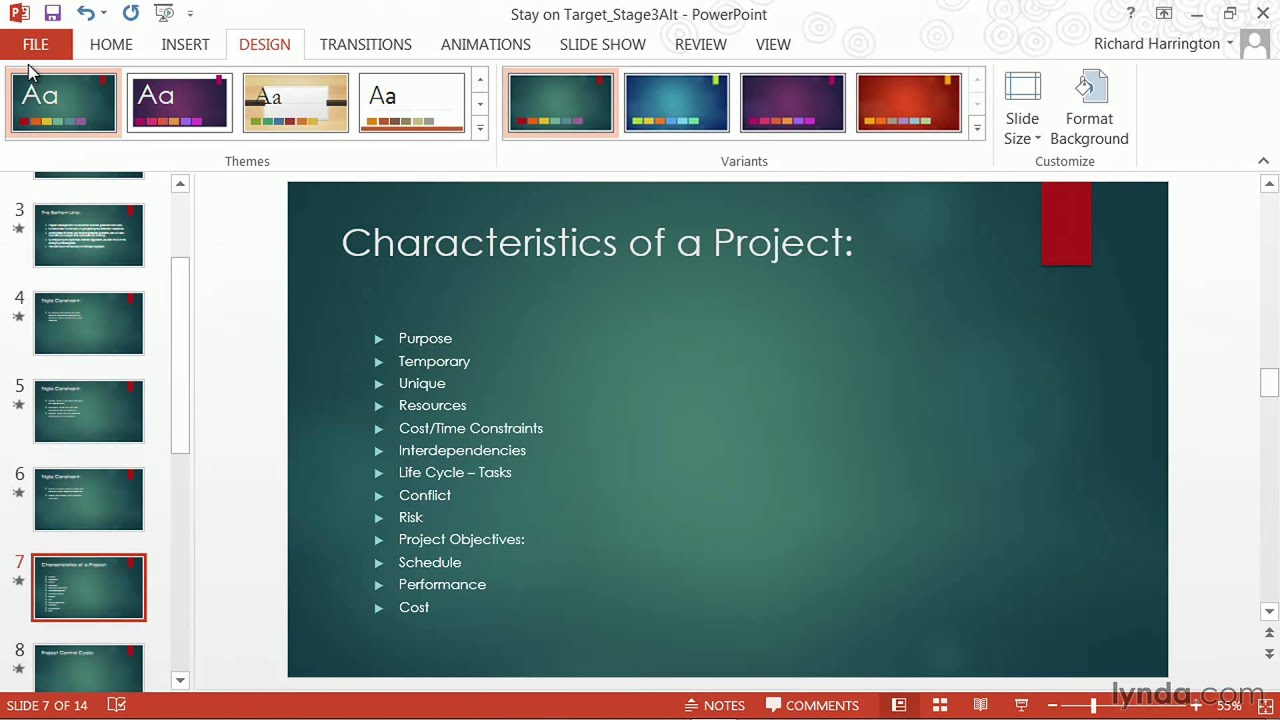
В зависимости от функций, предоставляемых вашей темой, вы можете быть обеспокоены тем, что ее изменение приведет к потере любого контента или удалению всего с вашего сайта. Это неправда, благодаря усилиям заинтересованных сторон. Если вы выберете новую тему, содержимое вашего сайта не потеряется.
Есть несколько способов изменить тему WordPress без потери ценного контента. Чтобы быстро создать тестовый сайт, используйте BlogVault, который позволяет создавать резервные копии вашего сайта за считанные минуты. Тема WordPress является важным компонентом любого веб-сайта. Этот раздел содержит информацию о верхних и нижних колонтитулах, размерах страниц, виджетах и многом другом. Тема — это другой тип конструктора страниц. Все сайты на WordPress должны иметь тему, иначе они не будут работать. Поскольку доступно так много замечательных тем WordPress, найти подходящую может быть сложно.
Возможно, вам придется подумать о теме вашего веб-сайта, чтобы убедиться, что он выглядит правильно. Есть четыре способа изменить тему WordPress; однако каждый из этих вариантов не так эффективен, как другой. Промежуточный сайт позволяет вам тестировать изменения в почти одновременных ситуациях, используя те же функции, что и ваш веб-сайт. Для некоторых тем, помимо дополнительной установки, могут потребоваться плагины. С BlogVault вы можете быстро и легко создать и использовать промежуточный сайт. Инженеры используют промежуточные сайты для внесения изменений в действующие веб-сайты при создании промежуточного сайта. Чтобы изменить тему WordPress с WP-Admin на WordPress, выполните следующие действия: Прежде чем вносить какие-либо изменения в веб-сайт, включите режим обслуживания, чтобы сократить время, которое посетители проводят на сайте.
Вы можете изменить свою тему WordPress, используя Live Preview на действующем сайте. Используя плагин Theme Switcha, вы можете быстро просматривать свои темы в интерфейсе, а также отображать активную тему для посетителей. Настраиваемые вами темы также можно изменить, настроив, какие из них видны пользователям, и можно установить разрешения для тех, кто может их изменять. Это отличный способ перевести веб-сайт на тему по умолчанию , если конфликт, связанный с темой, препятствует доступу к нему. Если у вас есть zip-файл для вашей темы, вы можете загрузить его в папку /themes и разархивировать. На панели инструментов WP-Admin Themes вы также можете изменить базу данных WordPress. Если при обновлении названия темы в базе данных будет хоть одна опечатка, ваш сайт рухнет.
Насколько я могу судить, это наименее болезненный вариант, когда дело доходит до смены темы WordPress. Когда вы меняете темы WordPress, есть ряд вещей, которые могут пойти не так. Перед изменением рабочего сайта очень важно сначала установить тему на тестовый сайт и протестировать изменения, прежде чем вносить их. Информация в этом списке не является исчерпывающей, но она поможет вам определить любые ошибки, с которыми вы можете столкнуться. Несмотря на возможность конфликтов с отображением или дизайном, темы никогда не удаляют контент из базы данных. Промежуточный сайт — это лучший и безопасный способ заменить тему WordPress без потери контента. Это копия вашего существующего работающего веб-сайта, которую вы можете использовать в качестве испытательного полигона для внесения изменений.
Как обновить тему WordPress без потери настроек?
Если ваша тема не имеет каких-либо настроек, перейдите в «Внешний вид»> «Темы»> нажмите «Обновить сейчас» в вашей активной теме. Пользовательский код, встроенный в вашу тему, будет уничтожен, если он будет обновлен до самой последней версии. Дочерняя тема — это самый безопасный способ обновить пользовательскую тему.
Важность обновления WordPress
Каждая новая версия WordPress включает обновления своей функциональности. Например, в WordPress 4.7 представлена новая система «стилей», которая упрощает разработчикам тем создание стилей тем . Некоторые из этих новых функций могут быть недоступны, если вы не обновите WordPress до самой последней версии.
Могу ли я изменить бесплатную тему WordPress?
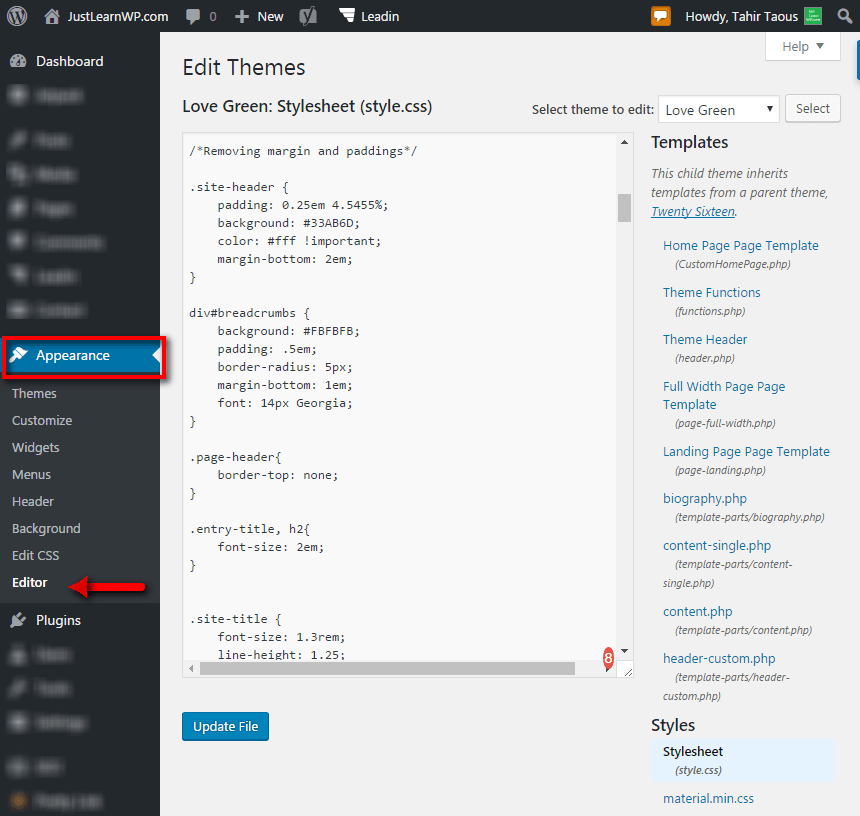
Да, вы можете изменить бесплатную тему WordPress , создав дочернюю тему. Дочерняя тема наследует функциональность родительской темы, но позволяет вносить изменения в код, не затрагивая родительскую тему. Это рекомендуемый способ внесения изменений в тему WordPress.

Невозможно создавать свои собственные темы WordPress. Если вы хотите использовать пользовательскую тему, вы должны использовать другой хостинг для своего сайта WordPress. Темы можно использовать для управления отображением контента на странице и, в некоторых случаях, для указания определенных элементов или настроек. Если вы не знаете, как должен выглядеть ваш сайт, на WordPress.com есть множество бесплатных тем, которые вы можете использовать. В бесплатной теме талантливые кодеры и дизайнеры могут создать ваше видение, придерживаясь его ограничений. Позже вы можете обновить или настроить сайт в соответствии со своими потребностями.
Можете ли вы изменить тему WordPress?
Вы можете настроить тему WordPress, перейдя в Внешний вид. Если ваша тема Twenty Nineteen, вы можете настроить ее, нажав кнопку «Настроить» рядом с ее заголовком на этой странице. Откроется первая страница вашей темы WordPress, что позволит вам изменить ее в любое время.
Как вы редактируете тему?
Чтобы отредактировать тему, вам потребуется доступ к коду вашего веб-сайта. После того, как вы откроете код, вам нужно будет найти файлы для вашей темы. Эти файлы будут находиться в каталоге /themes/. После того, как вы нашли файлы для своей темы, вам нужно будет отредактировать код вашей темы. Обязательно сохраните изменения и загрузите отредактированные файлы темы на свой сервер.
Вы можете добавить цвет, типографику и другие функции в свой интернет-магазин с помощью темы. В каждой из этих тем есть разделы и настройки, которые позволяют вам изменить внешний вид вашего магазина без изменения кода. Когда вы просматриваете разделы или блоки в окне предварительного просмотра, инспектор предварительного просмотра направляет вас к ним. Если у вас есть экран шириной более 1600 пикселей и окно браузера полностью расширено, у вас будет две боковые панели. В большинстве более узких браузеров есть только одна боковая панель для предварительного просмотра темы. В верхней панели редактора тем есть селектор страниц для каждого из шаблонов вашей темы.
Редакторы тем упрощают создание новых и настройку существующих тем, а также управление цветами тем. Если вы сделаете это, вы сможете изменить внешний вид своего блога или веб-сайта без необходимости заново создавать всю тему с нуля. Включить определенный цвет или тему на свой веб-сайт или блог очень просто. Если вы выберете цвет из селекторов цветов, он будет автоматически включен во все шаблоны. Если вы хотите изменить цвет или тему, вы можете сделать это, щелкнув цвет в селекторе, а затем выбрав соответствующий ему шестнадцатеричный код. Это также позволит вам использовать другой цвет без изменения каких-либо других шаблонов. Если у вас есть какие-либо вопросы о том, как изменить цвет или тему в редакторе тем, не стесняйтесь обращаться к представителю службы поддержки. Вы можете рассчитывать на их помощь.
Как настроить тему WordPress
Настройщик WordPress — это самый простой способ настроить вашу тему WordPress. Доступ к нему можно получить двумя способами: когда вы вошли в систему или когда вы просматриваете свой сайт (когда вы вошли в систему). Выбрав «Внешний вид» > «Настроить», вы можете настроить внешний вид экрана.
Шаги, описанные ниже, проведут вас через процесс настройки вашей темы WordPress. Вам доступно множество вариантов, если вы хотите добавить настройщики в свои темы WordPress. Этот пост покажет вам, как максимально использовать каждую возможность и как сделать это безопасно и эффективно. Настройщик WordPress — это самый простой способ настроить вашу тему WordPress. У вас есть несколько вариантов изменения темы в зависимости от того, который вы выберете. Внешний вид предоставляет вам пункт меню под названием «Редактор тем». Конструкторы страниц упрощают вам разработку веб-сайта.
Вы устанавливаете плагин компоновщика страниц, а затем используете доступные в нем параметры для создания желаемого веб-сайта. Фреймворки тем — это подмножество компоновщиков страниц, которые используются для интеграции тем. Вы можете найти таблицу стилей CSS для каждой темы WordPress, которая содержит весь код для оформления вашего сайта. Например, вы можете изменить цвета таблицы стилей вашей темы, если хотите. Вы можете использовать это для создания нового CSS, предназначенного для определенных элементов или подмножества элементов или классов на странице. Большинство файлов в теме состоят из файлов шаблонов. Вам нужно будет отредактировать один из этих файлов, чтобы изменить метод вывода контента для типа записи, страницы или архива.
В этом разделе вы познакомитесь с передовыми методами редактирования кода эффективным и безопасным способом, который не нарушит работу вашего веб-сайта. Если вы собираетесь внести изменения в свою тему WordPress или создать дочернюю тему, вам следует сначала установить и обновить тему на локальной установке, а затем скопировать контент с вашего работающего сайта после его обновления. Код должен быть знаком с CSS (для таблицы стилей) и PHP (для других файлов темы), чтобы его можно было редактировать. Вы должны создать копию своего работающего сайта, а затем загрузить и активировать новую тему. Если вы хотите внести изменения, вы должны тщательно протестировать сайт, чтобы убедиться, что все работает. Тема должна быть отзывчивой для пользователя. Ваша тема должна работать как на мобильном устройстве, так и на настольном компьютере.
Убедитесь, что ваш сайт доступен для людей с ограниченными возможностями, используя средство проверки доступности. Потратьте некоторое время на изучение стандартов PHP, CSS и JavaScript, прежде чем начать. Когда ваша существующая тема WordPress хорошо закодирована, и вы пишете любой новый код таким образом, который соответствует этому, у вас есть хорошие шансы убедиться, что ваш код соответствует требованиям.
Можете ли вы настроить код темы WordPress?
Вы можете добавить контент на свой сайт с помощью настройщика или качественного конструктора страниц. Хотя пользователи WordPress также могут изменять код своих активных тем, это дает им больший контроль над внешним видом своих страниц.
Создайте собственную тему WordPress за 5 простых шагов
Выполнение этих простых шагов позволит вам использовать эти инструменты более эффективно. Используя 10Web AI Builder и плагины для конструктора страниц, вы можете создать свой собственный веб-сайт. Сначала вы должны ввести нужную информацию на экране «Создать тему». Нажав кнопку «Создать тему », вы можете создать новую тему. Загрузив только что созданную тему на свой сайт WordPress, вы можете активировать ее. Пожалуйста, наслаждайтесь новой темой WordPress.
Как редактировать темы WordPress без программирования
Если вы хотите редактировать темы WordPress без кодирования, вы можете использовать плагин редактора тем WordPress . С помощью плагина редактора тем вы можете вносить изменения в код CSS и HTML вашей темы прямо из области администрирования WordPress. Это отличный способ внести небольшие изменения в вашу тему без необходимости редактировать какой-либо код.
Вы можете легко изменить внешний вид своей темы WordPress с помощью Customizer, бесплатного инструмента WordPress. С помощью этого инструмента вы можете изменить заголовок и слоган своего веб-сайта, создать собственные меню, добавить виджеты и изменить другие функции. Инструмент позволяет предварительно просмотреть изменения перед их публикацией. Вам доступно несколько инструментов, которые помогут настроить внешний вид вашего сайта WordPress. В этих инструментах доступны функции перетаскивания, что позволяет пользователям легко перемещаться. The Beaver Themer позволяет вам соединить вашу тему и страницы, не теряя из виду тему. Elementor, конструктор веб-сайтов WordPress с более чем 5 миллионами пользователей, является одним из самых популярных.
Divi Builder — это универсальная тема, которая включает в себя конструктор веб-сайтов, а также конструктор блогов. Пользовательские элементы управления CSS, построение с помощью перетаскивания и редактирование встроенного текста — это лишь некоторые из доступных функций. С Ultimate Tweaker вы можете настроить более 200 тем WordPress. Интуитивно понятный визуальный редактор позволяет легко просматривать каждое изменение в режиме реального времени. Headway Themes поставляется с двумя разными пакетами, что делает его отличным конструктором для бизнеса. Вы можете использовать блоки, расширения и элементы из раскрывающегося меню в функции перетаскивания редактора. Вы можете создавать собственные посты, страницы и посты с помощью Visual Composer, который можно установить на любую тему WordPress.
Как перенести сайт WordPress на новую тему
Есть несколько шагов, которые вам нужно предпринять, чтобы перенести свой сайт WordPress на новую тему. Во-первых, вам нужно экспортировать контент с вашего текущего сайта. Вы можете сделать это, перейдя на панель инструментов WordPress и выбрав «Инструменты»> «Экспорт». Затем вам нужно установить новую тему на свой сайт WordPress. Как только ваша новая тема будет установлена, вам нужно будет активировать ее. Наконец, вам нужно будет импортировать свой контент в новую тему. Вы можете сделать это, перейдя на панель инструментов WordPress и выбрав «Инструменты»> «Импорт».
Вот несколько советов по переходу на WordPress. Процесс переноса вашего текущего контента веб-сайта на тему Jupiter можно найти здесь. Полную версию документации Artbees можно найти здесь. Всегда рекомендуется сначала сделать резервную копию, если вам нужно внести какие-либо изменения на свой сайт. Если вы переходите на новую тему, вы можете заметить, что конфигурация виджета отличается от той, что была в вашей предыдущей теме . Логотип и фавикон — самые важные элементы вашего сайта. Подробная информация о каждой из этих настроек описана в этой статье.
После того, как вы установили новую тему, вы можете разместить новые логотипы и графику на своей странице, и вы почти закончили. Если вы используете браузер, отличный от Internet Explorer, Firefox, Safari или Google Chrome, вам нужно протестировать новую тему. Если в ваших статьях есть какие-либо новые функции, вы должны предоставить своим читателям информацию о них, чтобы они могли понять, как они работают.
Как импортировать свой сайт WordPress на WordPress.com
Если у вас уже есть учетная запись WordPress.com и блог или веб-сайт, вы можете перенести их на WordPress.com, выполнив несколько простых шагов. Войдя в WordPress.com, вы можете получить доступ к My Site. Параметр «Импорт» находится в разделе «Инструменты сайта». Следующим шагом является выбор «Начать импорт» из списка. XML-файл можно перетащить в поле или загрузить оттуда, где он был сохранен.
